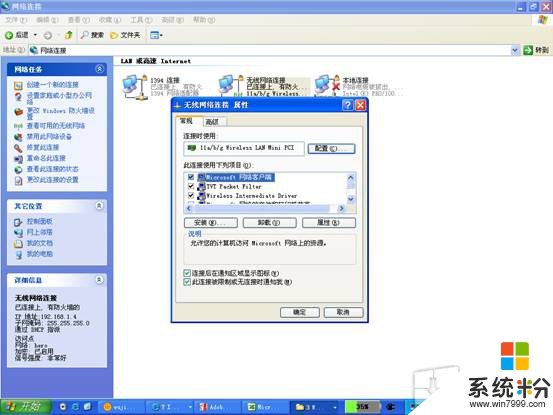台式机安装固态硬盘步骤谁能详细说说?
提问者:无爱非欢 | 浏览 次 | 提问时间:2017-03-19 | 回答数量:2
 一、固态盘的安装:1.把固态硬盘先装到托架上(这步直接将固态盘两侧的凹点卡到对应的托架上点位即可)选好机箱里的硬盘架位,将装好固态盘的托架放到选好的架位上,将托架两侧的螺丝孔和架位...
一、固态盘的安装:1.把固态硬盘先装到托架上(这步直接将固态盘两侧的凹点卡到对应的托架上点位即可)选好机箱里的硬盘架位,将装好固态盘的托架放到选好的架位上,将托架两侧的螺丝孔和架位...
已有2条答案
念念不忘小马
回答数:11794 | 被采纳数:59
2017-03-20 09:39:26
一、固态盘的安装:
1.把固态硬盘先装到托架上(这步直接将固态盘两侧的凹点卡到对应的托架上点位即可)
选好机箱里的硬盘架位,将装好固态盘的托架放到选好的架位上,将托架两侧的螺丝孔和架位上的螺丝孔对齐,每面两颗螺丝,拧好拧紧,完毕。(其实这点和安装台式机硬盘是一样的)(需要注意的是,如果是机械盘和固态盘共用的话,最好吧机械盘放到上面,固态盘放下面,中间隔出一块硬盘架位的空间,这样机械盘发出的热量就不会对固态盘有多少影响了)
2.接好硬盘电源线,数据线。
3.到这步固态硬盘在台式机上的安装就完成了。
二、固态硬盘的分区以及系统的安装。
首先,启动计算机,进入原硬盘上的系统(win7及以上系统),这时系统会自动安装固态盘的驱动,但是由于固态硬盘出厂时都没有进行分区,所以在电脑上是没有固态盘的盘符的,这时打开已经准备好的硬盘分区工具(DiskGenius),在分区工具里选择固态硬盘,点击“快速分区”,选好要分区的个数,勾选右侧下方的 “对齐分区到此扇区的整数倍”同时将后面的扇区 改成“ 4096”(这步就是所谓的4k对齐),点击确定,分区完毕。
4.然后 ,是安装系统。关机,插上已经做好u盘系统的u盘或者闪存卡,启动计算机,进入主板bios,在硬盘模式里,选择AHCI模式,在系统启动引导里,选择usb 为第一驱动。按f10保存退出。机器自动重启,进入u盘pe系统,选择新机pe模式(老机器模式识别不出来achi模式的硬盘),系统自动弹出一键安装还原系统,选择好要安装系统的盘符,点击确定。开始自动安装系统,这期间要有几次重启,中间会有几次是通过pe启动硬盘的(都是自动的,不用手动操作),。。。。。。系统安装完毕。
5.在新系统里,从原来的硬盘或者u盘里找到已经准备好的系统引导修复工具,点击自动修复即可。这样,机器重启之后,就会出现一个系统引导选择界面。
1.把固态硬盘先装到托架上(这步直接将固态盘两侧的凹点卡到对应的托架上点位即可)
选好机箱里的硬盘架位,将装好固态盘的托架放到选好的架位上,将托架两侧的螺丝孔和架位上的螺丝孔对齐,每面两颗螺丝,拧好拧紧,完毕。(其实这点和安装台式机硬盘是一样的)(需要注意的是,如果是机械盘和固态盘共用的话,最好吧机械盘放到上面,固态盘放下面,中间隔出一块硬盘架位的空间,这样机械盘发出的热量就不会对固态盘有多少影响了)
2.接好硬盘电源线,数据线。
3.到这步固态硬盘在台式机上的安装就完成了。
二、固态硬盘的分区以及系统的安装。
首先,启动计算机,进入原硬盘上的系统(win7及以上系统),这时系统会自动安装固态盘的驱动,但是由于固态硬盘出厂时都没有进行分区,所以在电脑上是没有固态盘的盘符的,这时打开已经准备好的硬盘分区工具(DiskGenius),在分区工具里选择固态硬盘,点击“快速分区”,选好要分区的个数,勾选右侧下方的 “对齐分区到此扇区的整数倍”同时将后面的扇区 改成“ 4096”(这步就是所谓的4k对齐),点击确定,分区完毕。
4.然后 ,是安装系统。关机,插上已经做好u盘系统的u盘或者闪存卡,启动计算机,进入主板bios,在硬盘模式里,选择AHCI模式,在系统启动引导里,选择usb 为第一驱动。按f10保存退出。机器自动重启,进入u盘pe系统,选择新机pe模式(老机器模式识别不出来achi模式的硬盘),系统自动弹出一键安装还原系统,选择好要安装系统的盘符,点击确定。开始自动安装系统,这期间要有几次重启,中间会有几次是通过pe启动硬盘的(都是自动的,不用手动操作),。。。。。。系统安装完毕。
5.在新系统里,从原来的硬盘或者u盘里找到已经准备好的系统引导修复工具,点击自动修复即可。这样,机器重启之后,就会出现一个系统引导选择界面。
赞 1179
憶念念
回答数:4453 | 被采纳数:1
2017-03-20 18:45:00
第一步,准备安装工具,台式电脑要比笔记本需要的多一些,包括:一根SATA转USB转接线、一根SATA数据线、一个硬盘支架及镙丝,一个十字改锥。
第二步,需要安装一下随机提供的系统迁移软件,这个步骤和笔记本的安装是一样的,这个软件可以轻松将现有的系统和数据完美迁移到你的新SSD硬盘中,避免了重装系统的烦恼。
第三步,就更简单了,只需使用SATA转USB连接器连接到台式机电脑就可以了。
第四步,就是系统、数据的迁移了,使用数据迁移软件这一步也非常简单,具体步骤启动迁移软件,按照说明,选择好分区,点击开始就开始迁移工作了,将操作系统和个人数据非常简单的复制到新SSD中。
第五步,往机箱中安装SSD前的准备,只有3.5英寸机械硬盘驱动器槽的用户,需要使用支
架,将SSD固定在支架上,只要放好位置,用改锥拧紧镙丝就可以了,当然,也有用户不需要使用支架。
第六步,就是安装SSD了,先把原有的机械硬盘卸下来,将安装好的支架直接装到原机械硬盘的位置。如果选择同时安装两个驱动器,请将SSD连接到端口0,z将原有驱动器连接到端口1就可以了。
第七步,使用SATA数据线,将SSD装入
第二步,需要安装一下随机提供的系统迁移软件,这个步骤和笔记本的安装是一样的,这个软件可以轻松将现有的系统和数据完美迁移到你的新SSD硬盘中,避免了重装系统的烦恼。
第三步,就更简单了,只需使用SATA转USB连接器连接到台式机电脑就可以了。
第四步,就是系统、数据的迁移了,使用数据迁移软件这一步也非常简单,具体步骤启动迁移软件,按照说明,选择好分区,点击开始就开始迁移工作了,将操作系统和个人数据非常简单的复制到新SSD中。
第五步,往机箱中安装SSD前的准备,只有3.5英寸机械硬盘驱动器槽的用户,需要使用支
架,将SSD固定在支架上,只要放好位置,用改锥拧紧镙丝就可以了,当然,也有用户不需要使用支架。
第六步,就是安装SSD了,先把原有的机械硬盘卸下来,将安装好的支架直接装到原机械硬盘的位置。如果选择同时安装两个驱动器,请将SSD连接到端口0,z将原有驱动器连接到端口1就可以了。
第七步,使用SATA数据线,将SSD装入
赞 445
相关问题
解决方法
-
也许有朋友会说,XP系统下安装win7其实很简单,直接点击虚拟光驱的SETUP就行,容易到极点,还需多讲?当然,这种方法也是可行的,但不靠谱,也很麻烦。笔者推荐的肯定...
-
有时候想换个系统,但是又觉得把电脑带去电脑城安装很是麻烦,要是自己能够会安装系统那该多好啊,就不用这么麻烦人家了。现在小编就教教大家怎么自己动手安装xp系统,动手起来...
-
如何安装thinkpade540固态硬盘 安装thinkpade540固态硬盘的方法
今天给大家带来如何安装thinkpade540固态硬盘,安装thinkpade540固态硬盘的方法,让您轻松解决问题。 部分机器没有NGFF固态硬盘插槽,具体是否可以加装...
-
固态硬盘安装win7怎么做?目前,机械硬盘还处于高价位,而先前的贵族——固态硬盘却有了较大的降价,固态硬盘的性价比还不高,但可以提升的系统性能幅度真的很大。如果你不想在系统的拖拉的...
最新其他问答
- 1 抖音评语大全简短
- 2 抖音怎么获得元宝
- 3 抖音工会礼物优惠
- 4抖音发表评价好评
- 5抖音破五百播放后
- 6在抖音里开通抖音橱窗
- 7抖音评论怎么点开不了
- 8抖音买抖快手买什么
- 9延安有哪些抖音公会
- 10抖音勋章在哪设置的